Se você haven’t ouvi-lo já, há uma enorme ransomware surto. Bad Rabbit Ransomware é responsável por infecções do computador na Ucrânia, Rússia, Turquia, Bulgária e Alemanha. Se você tiver detectado o WINDOWSINFPUB.DAT arquivo em seu sistema, temos uma má notícia para você. O seu computador foi vítima de Maus Coelho Ransomware. WINDOWSINFPUB.DAT é o módulo principal do vírus. Ele está localizado no seu C:Windows diretório. Ele é executado pela rundll32.exe e é usado para procurar os dispositivos conectados à sua Rede Local. Esta função ainda está em desenvolvimento. Ele provavelmente será usado em futuras versões do vírus. É difícil dizer o que os hackers plano. WINDOWSINFPUB.DAT é, provavelmente, parte de ainda não desenvolveu Ruim Coelho método de distribuição. Neste ponto, pode-se apenas especular. No entanto, a existência de WINDOWSINFPUB.DAT no seu computador é um sinal de que sua máquina está infectada. Mesmo agora, enquanto você lê este artigo, o ransomware está trabalhando no plano de fundo. Ruim Coelho está à espreita nas sombras e causa estragos. Uma vez a bordo, ele descarta o INFPUB.Arquivos DAT, bem como a DLL principal e dois aplicativos maliciosos. Estes quatro elementos trabalham juntos para bloquear os seus arquivos. Ruim Coelhos latas de seu HDD. Ele destina-se dados gerados pelo utilizador, tais como as suas fotos, vídeos, música, documentos, bancos de dados, etc. Em seguida, criptografa-os com uma inquebrável de codificação. Somente após a conclusão do processo de criptografia, o ransomware revelar-se. Cai a sua nota de resgate, o que exige 0.05 BTC (cerca de us $289 DÓLARES). O que você faz, don’t rush. Ruim Coelho é um descendente do temido NotPetya (Petya) Ransomware. Existem diferenças notáveis entre os dois, no entanto, são igualmente destrutivos. Ambos os vírus são, provavelmente, criado pelos mesmos hackers, também. No entanto, ao contrário de Petya, os hackers por trás do Mau Coelho pode reverter a criptografia. Em troca de uma bolada, é claro. Recomendamos contra pagar o resgate, no entanto. Você está lidando com criminosos. Você não pode esperar-los para manter sua parte do acordo.
Como é que fui infectado?
A existência de WINDOWSINFPUB.DAT no seu PC, significa que a Má Coelho foi instalado com sucesso em si. A questão é: como é que conseguem entrar em sua máquina despercebido? Uma diferença chave entre o Ruim Coelho e NotPetya é Ruim Coelho depende de sua ingenuidade. Este vírus não pode infectar o nosso computador sem a sua “ajuda”. O vírus emprega um monte de truques. O esquema não é que inventiva, ainda, bastante eficaz. De uma forma ou de outra, você acaba em um site que indica que o Flash está desatualizada. A fim de ver o conteúdo da página, você deve atualizar o software. Clique no link fornecido e baixar a atualização (arquivo install_flash_player.exe). Tão longe, tão bom. Em seguida, você executar o arquivo. E este é o exato momento em que você deu o vírus privilégios de administrador. A partir deste ponto em diante, ele pode fazer tudo o que é programado para fazer e você can’t fazer nada sobre isso. Inteligente, isna€™t? Ainda assim, Bad Coelho não dependem somente este método de distribuição. Ele também é transmitida através de e-mails de phishing. O esquema é o mesmo. Você baixar o arquivo corrompido. Você executá-lo. E that’s. Um pouco mais de cuidado, no entanto, poderia ter evitado esta infecção! Aprender suas lições. Don’t repita o mesmo erro novamente!
Por isso é perigoso?
Atualmente, a Má Coelho não pode ser descriptografado. Este ransomware é devastador. Ele mantém seus arquivos como reféns. Considere a possibilidade de descartá-los. Você não deve pagar o resgate. Os hackers por trás do Mau Coelho não pode ser confiável. Eles são criminosos. Você não pode esperar-los manter a sua palavra. Hackers tendem a ignorar as vítimas, uma vez que o resgate seja pago. Mesmo se eles te mandam uma decodificação de instruções, pode não funcionar para todos os seus arquivos. Também, tenha em mente que o processo de descriptografia não remover o vírus em si. Ruim Coelho pode criptografar seus recém-restaurados arquivos. Quantas vezes você planeja pagar para que seus arquivos? A resposta deve ser “Nenhum”. Você está em uma má, má situação. Não há nada que você pode fazer para restaurar seus arquivos de graça. Ou, não é? Se você tiver cópias de segurança do sistema guardados em dispositivos externos, você pode usá-los para restaurar, pelo menos, alguns de seus preciosos arquivos. Esteja avisado, porém. Se você ligar o seu externos de memória para o computador infectado, você vai infectar. Assim, eliminar o vírus de peles. Ruim Coelho é complicado o parasita. Então, é a sua remoção. Nós recomendamos que você usar uma confiáveis anti-vírus app. Nós também fornecemos um guia de remoção manual. Agir agora! Você don’t tem muito tempo para esperar. Os hackers estão trabalhando duro em seu ransomware. Se eles conseguem atualizar o vírus, o WINDOWSINFPUB.Arquivo DAT pode infectar todos os dispositivos conectados à sua Rede Local. Don’t esperar para ver o que vai acontecer. Todos os resultados possíveis são indesejados. Tomar medidas contra a infecção agora!
Manual WINDOWSINFPUB.DAT Instruções de Remoção
O WINDOWSINFPUB.DAT a infecção é especificamente projetado para fazer dinheiro para seus criadores, de uma forma ou de outra. Os especialistas de várias empresas de antivírus, como o Bitdefender, Kaspersky, Norton, Avast, ESET, etc. aconselho que não há nenhum vírus inofensivo.
Se você executar exatamente os passos abaixo, você deve ser capaz de remover o WINDOWSINFPUB.DAT infecção. Por favor, siga os procedimentos na ordem exata. Por favor, considere a possibilidade de imprimir este guia ou tiver outro computador à sua disposição. Você NÃO vai precisar de pen drives ou CDs.
STEP 1: Track down WINDOWSINFPUB.DAT related processes in the computer memory
STEP 2: Locate WINDOWSINFPUB.DAT startup location
STEP 3: Delete WINDOWSINFPUB.DAT traces from Chrome, Firefox and Internet Explorer
STEP 4: Undo the damage done by the virus
PASSO 1: Rastrear WINDOWSINFPUB.DAT relacionadas a processos na memória do computador
- Abra o Gerenciador de Tarefas pressionando as teclas CTRL+SHIFT+ESC simultaneamente as teclas
- Analisar cuidadosamente todos os processos e parar o suspeito.
- Anote o local do arquivo para posterior referência.
Passo 2: Localize WINDOWSINFPUB.DAT local de inicialização
Revele Arquivos Ocultos
- Abra qualquer pasta
- Clique no botão “Organizar”
- Escolha “Opções de Pasta e Pesquisa”
- Selecione “Visualizar” guia
- Selecione “Mostrar pastas e arquivos ocultos” opção
- Desmarque a opção “Ocultar arquivos protegidos do sistema operacional”
- Clique em “Aplicar” e “OK”
Limpa WINDOWSINFPUB.DAT vírus da windows registro
- Uma vez que o sistema operacional carrega prima simultaneamente a Windows Botão de Logotipo e R – chave.
- Uma caixa de diálogo deve ser aberto. Digite “Regedit”
- ATENÇÃO! tenha muito cuidado quando editing the Microsoft Windows Registry como isso pode tornar o sistema quebrado.
Dependendo do seu sistema operacional (x86 ou x64) navegue para:
[HKEY_CURRENT_USERSoftwareMicrosoftWindowsCurrentVersionRun] ou
[HKEY_LOCAL_MACHINESOFTWAREMicrosoftWindowsCurrentVersionRun] ou
[HKEY_LOCAL_MACHINESOFTWAREWow6432NodeMicrosoftWindowsCurrentVersionRun]
- e excluir o Nome de exibição: [ALEATÓRIO]
- Em seguida, abra o explorer e navegue para: %appdata% pasta e delete o executável mal-intencionado.
Limpar o seu arquivo HOSTS para evitar o redirecionamento de navegador indesejados
Navegue para a pasta %windir%/system32/Drivers/etc/host
Se você for hackeado, haverá estrangeiros endereços IPs conectados na parte inferior. Dê uma olhada abaixo:
Passo 4: Desfazer os possíveis danos causados por WINDOWSINFPUB.DAT
Este Vírus particular pode alterar suas configurações de DNS.
Atenção! isso pode quebrar a sua conexão com a internet. Antes de alterar as configurações de DNS para usar o Google Public DNS para WINDOWSINFPUB.DAT, certifique-se de anotar o atual endereços de servidor em um pedaço de papel.
Para corrigir o dano causado pelo vírus você precisa fazer o seguinte.
- Clique no Windows botão Iniciar para abrir o Menu Iniciar, digite painel de controle na caixa de pesquisa e seleccione Painel de Controlo nos resultados apresentados acima.
- vá para a Internet e de Rede
- em seguida, Central de Rede e Compartilhamento
- em seguida, Alterar as Configurações do Adaptador
- Clique com o botão direito do mouse no seu ativo conexão com a internet e clique em propriedades. Sob a Rede guia, encontre Protocolo de Internet Versão 4 (TCP/IPv4). À esquerda, clique nele e, em seguida, clique em propriedades. Ambas as opções devem ser automático! Por padrão, ele deve ser configurado para “Obter um endereço IP automaticamente” e o segundo para “Obter endereço do servidor DNS automaticamente!” Se eles não são apenas alterá-los, no entanto, se você fizer parte de um domínio de rede, você deve contactar o seu Domínio Administrator para definir essas configurações, caso contrário, a conexão com a internet vai quebrar!!!
- Verifique as tarefas agendadas para garantir que o vírus não irá fazer o download novamente.

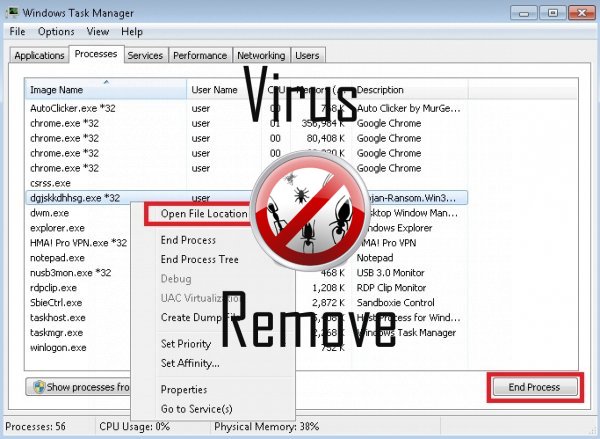

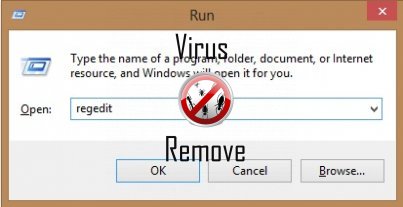
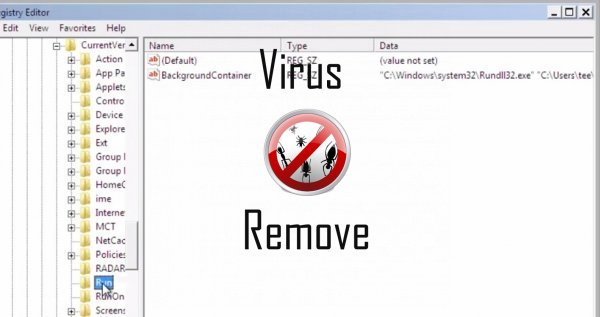
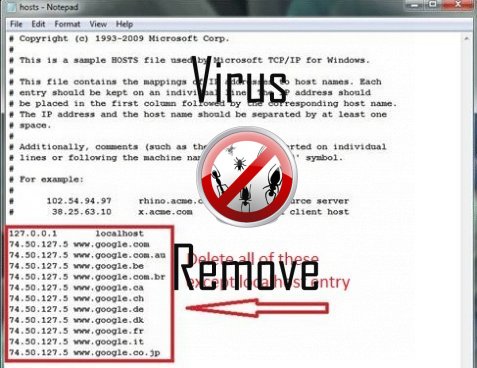
Atenção, vários scanners antivírus detectaram possível malware em WINDOWSINFPUB.DAT.
| Software anti-vírus | Versão | Deteção |
|---|---|---|
| VIPRE Antivirus | 22702 | Wajam (fs) |
| Dr.Web | Adware.Searcher.2467 | |
| Malwarebytes | 1.75.0.1 | PUP.Optional.Wajam.A |
| Qihoo-360 | 1.0.0.1015 | Win32/Virus.RiskTool.825 |
| Tencent | 1.0.0.1 | Win32.Trojan.Bprotector.Wlfh |
| VIPRE Antivirus | 22224 | MalSign.Generic |
| K7 AntiVirus | 9.179.12403 | Unwanted-Program ( 00454f261 ) |
| McAfee-GW-Edition | 2013 | Win32.Application.OptimizerPro.E |
| McAfee | 5.600.0.1067 | Win32.Application.OptimizerPro.E |
| Baidu-International | 3.5.1.41473 | Trojan.Win32.Agent.peo |
| NANO AntiVirus | 0.26.0.55366 | Trojan.Win32.Searcher.bpjlwd |
| Kingsoft AntiVirus | 2013.4.9.267 | Win32.Troj.Generic.a.(kcloud) |
| Malwarebytes | v2013.10.29.10 | PUP.Optional.MalSign.Generic |
Comportamento de WINDOWSINFPUB.DAT
- Distribui-se por meio de pay-per-install ou é empacotado com software de terceiros.
- WINDOWSINFPUB.DAT mostra anúncios comerciais
- Comportamento comum de WINDOWSINFPUB.DAT e alguns outra texto emplaining som informação relacionados ao comportamento
- Altera a página inicial do usuário
- Rouba ou usa seus dados confidenciais
- Retarda a conexão com a internet
- Modifica o Desktop e as configurações do navegador.
- Programas de segurança falsos alertas, pop-ups e anúncios.
WINDOWSINFPUB.DAT efetuado versões de sistema operacional Windows
- Windows 10
- Windows 8
- Windows 7
- Windows Vista
- Windows XP
Geografia de WINDOWSINFPUB.DAT
Eliminar WINDOWSINFPUB.DAT do Windows
Exclua WINDOWSINFPUB.DAT de Windows XP:
- Clique em Iniciar para abrir o menu.
- Selecione Painel de controle e vá para Adicionar ou remover programas.

- Escolher e remover o programa indesejado.
Remover WINDOWSINFPUB.DAT do seu Windows 7 e Vista:
- Abra o menu Iniciar e selecione Painel de controle.

- Mover para desinstalar um programa
- Botão direito do mouse sobre o app indesejado e escolha desinstalar.
Apagar WINDOWSINFPUB.DAT de Windows 8 e 8.1:
- Botão direito do mouse sobre o canto inferior esquerdo e selecione Painel de controle.

- Escolha desinstalar um programa e com o botão direito sobre o app indesejado.
- Clique em desinstalar .
Excluir WINDOWSINFPUB.DAT de seus navegadores
WINDOWSINFPUB.DAT Remoção de Internet Explorer
- Clique no ícone de engrenagem e selecione Opções da Internet.
- Vá para a aba avançado e clique em Redefinir.

- Verifique excluir configurações pessoais e clique em Redefinir novamente.
- Clique em fechar e selecione Okey.
- Voltar para o ícone de engrenagem, escolha Gerenciar Complementos → barras de ferramentas e extensõese delete indesejados extensões.

- Vá para Provedores de pesquisa e escolher um novo padrão de pesquisa
Apagar WINDOWSINFPUB.DAT da Mozilla Firefox
- Digite "about:addons" no campo de URL .

- Vá para extensões e excluir extensões do navegador suspeito
- Clique sobre o menu, clique no ponto de interrogação e abrir a ajuda do Firefox. Clique sobre o botão Firefox actualizar e selecione Atualizar Firefox para confirmar.

Encerrar WINDOWSINFPUB.DAT de Chrome
- Digite "chrome://extensions" no campo URL e toque em Enter.

- Encerrar o navegador confiável extensões
- Google Chrome reiniciar .

- Abra o menu Chrome, clique em configurações → Show advanced settings, selecione Redefinir as configurações do navegador e clique em redefinir (opcional).